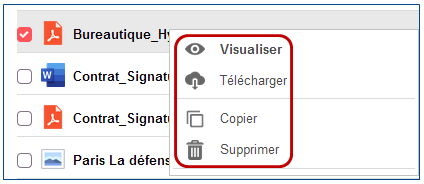Envoyer un fichier
TChat permet l’envoi de documents entre plusieurs utilisateurs connectés soit à partir du bouton Envoyer des fichiers, soit en faisant glisser les fichiers.
Avec le bouton Envoyer des fichiers
- Lors de la rédaction d’un message, cliquer sur le bouton Envoyer un fichier :

- Dans la fenêtre qui apparaît, cliquer sur le bouton Télécharger pour récupérer les fichiers voulus :
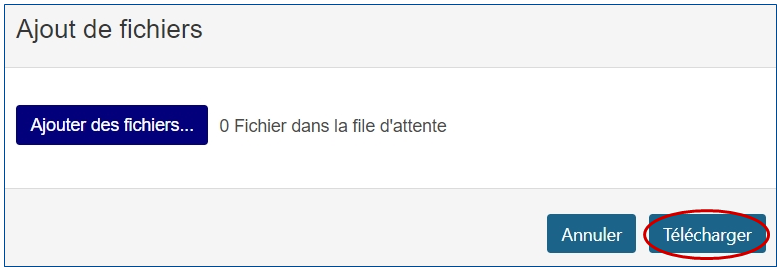
- Sélectionner les fichiers à envoyer en cliquant dessus — maintenir la touche Contrôle (Ctrl) enfoncée pour sélectionner plusieurs fichiers — puis cliquer sur le bouton Ouvrir :
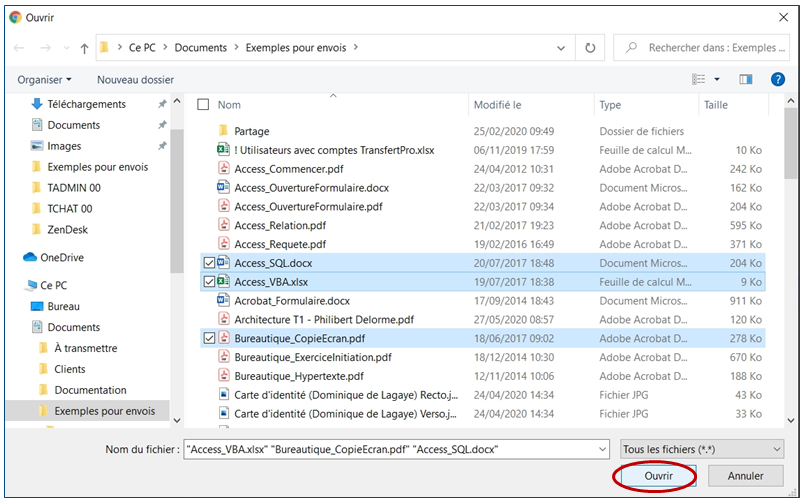
- Une fois la liste de fichiers prête, cliquer sur le bouton Télécharger
(ou Annuler pour abandonner le téléchargement) :
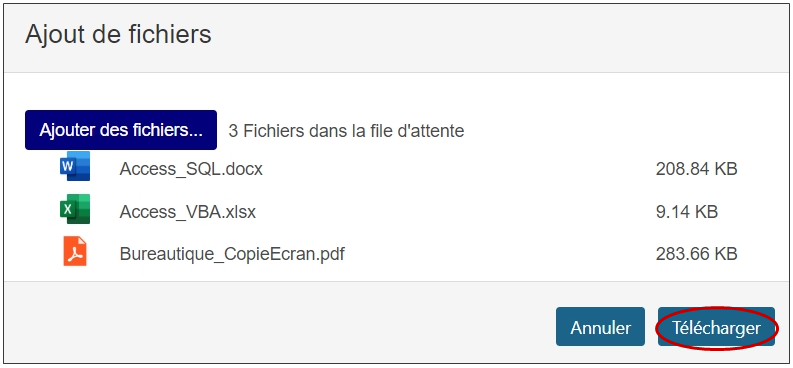
Par glisser-déposer
- Dans l’explorateur de fichier, en maintenant la touche Contrôle (Ctrl) enfoncée, (ou Commande sur MacIntosh) cliquer une fois sur chaque fichier à sélectionner.
- Pointer la sélection de fichiers, la faire glisser sur l’icône de son navigateur Internet contenant la page TChat, en bas, et, sans lâcher la souris, faire glisser dans la fenêtre de TChat :
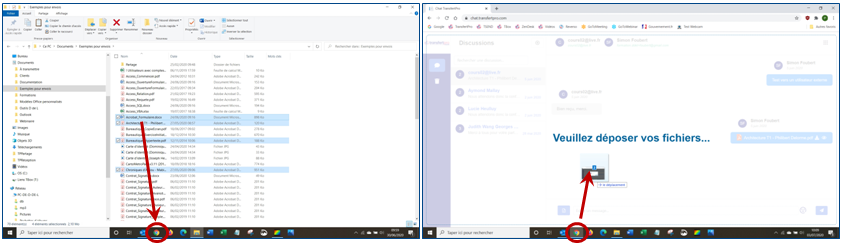
Affichage des messages envoyés
- TChat prépare l’envoi des messages :
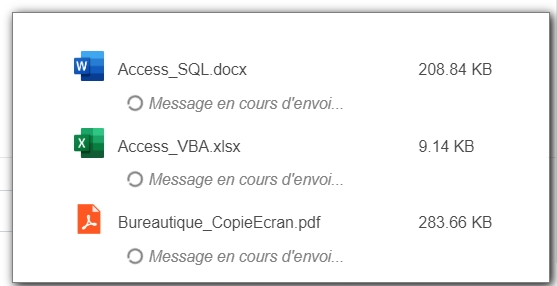
- Une fois ceux‑ci envoyés, les fichiers apparaissent en bleu dans la conversation de l’expéditeur :
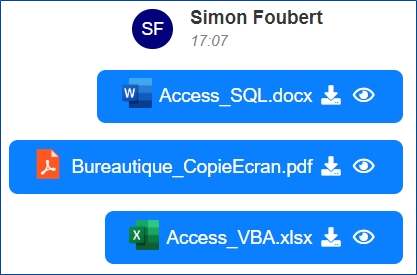 et en gris dans la conversation du destinataire :
et en gris dans la conversation du destinataire :
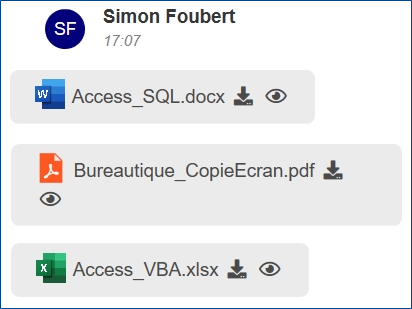
Retrouver les fichiers envoyés dans TChat
à partir de son espace de stockage et de partage TBox
- Dans le volet de navigation de son espace TBox, à gauche, cliquer sur Fichiers de messagerie :
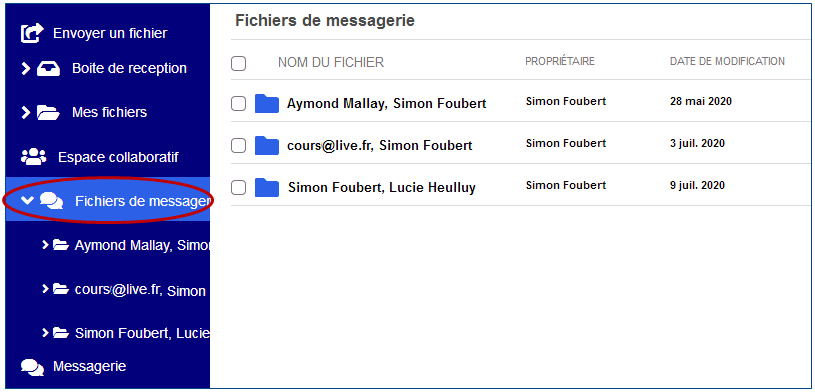
- Cliquer sur la conversation voulue — dans le volet de navigation à gauche ou dans la liste des conversations à droite :
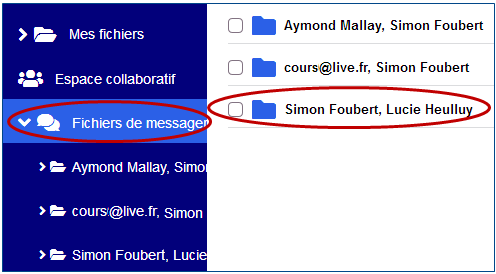
- Les fichiers envoyés apparaissent à l’écran :
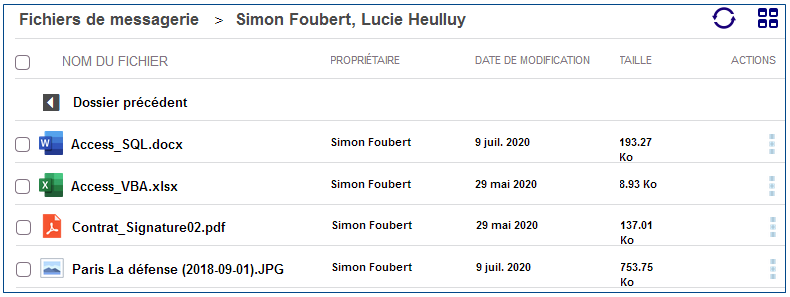
- Effectuer un clic droit sur le fichier voulu (ou cliquer sur les trois points verticaux à droite) pour le visualiser, le télécharger, le copier ou le supprimer :